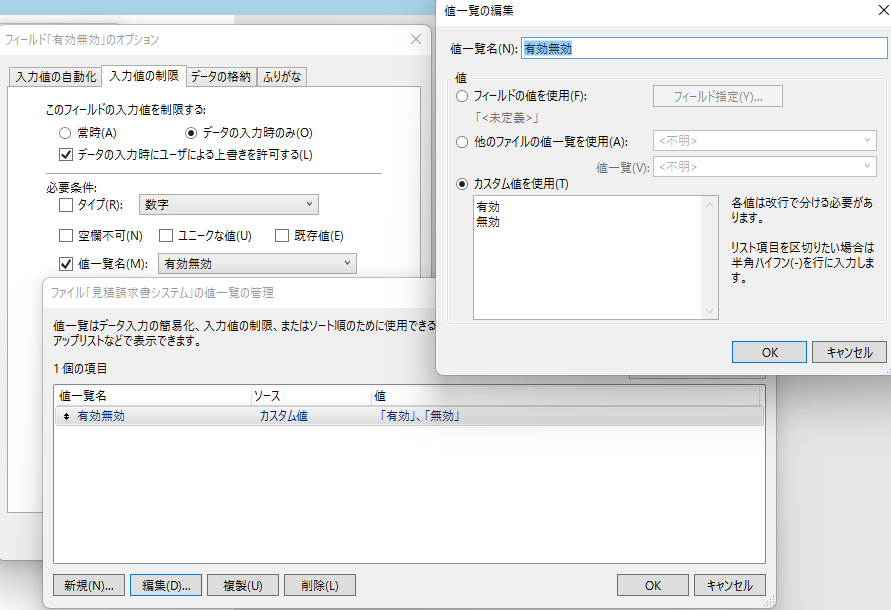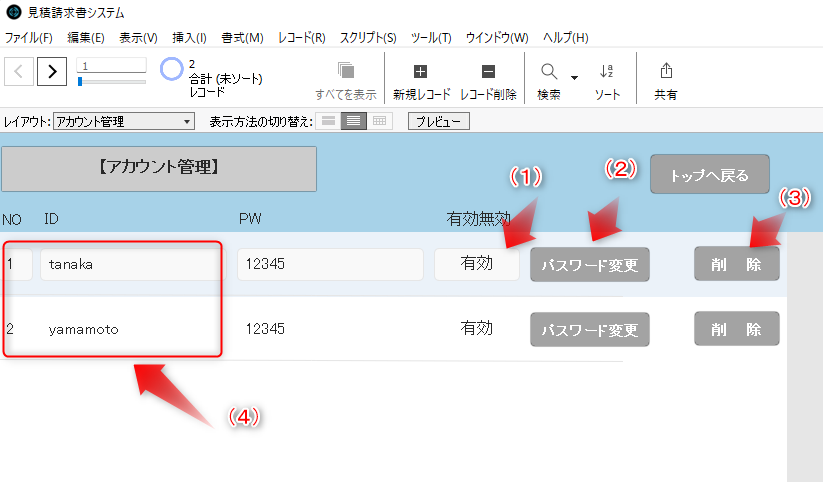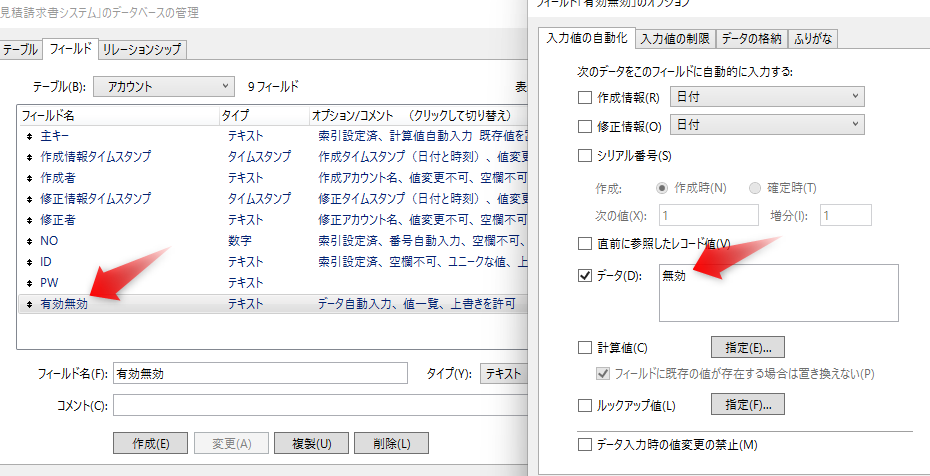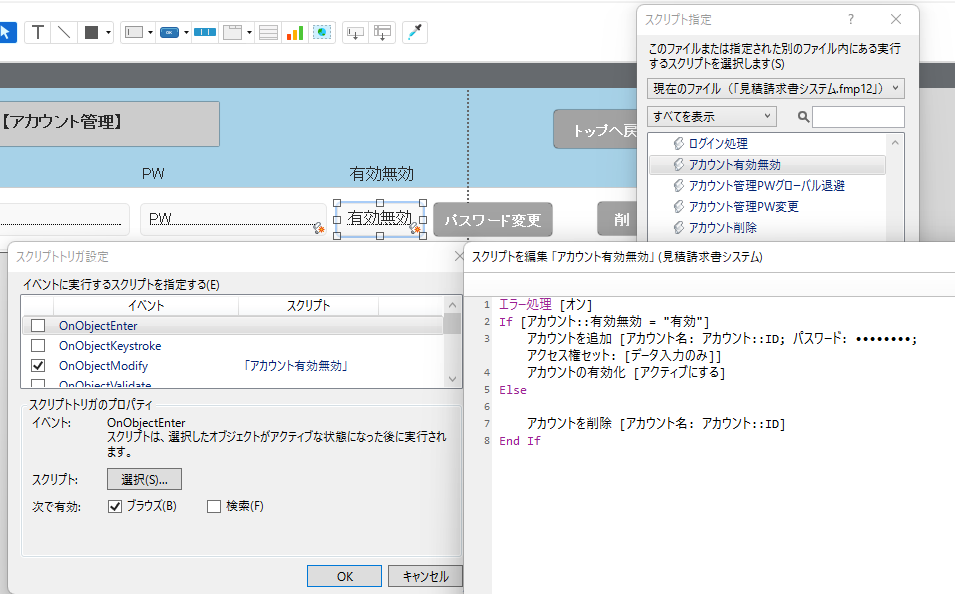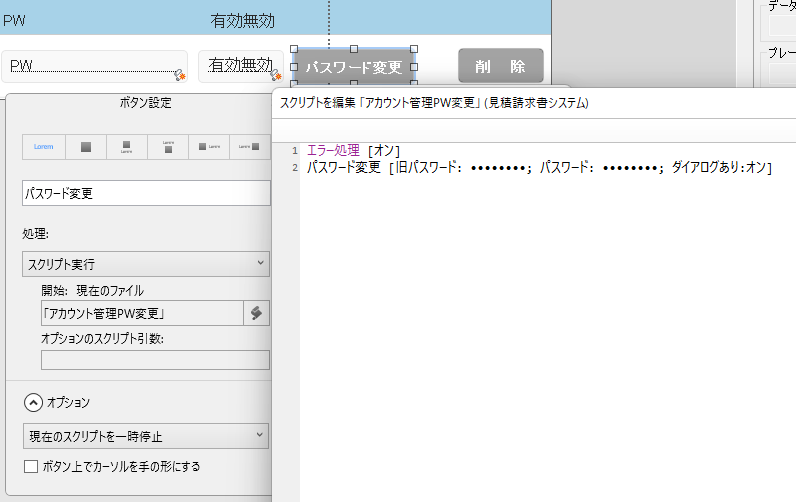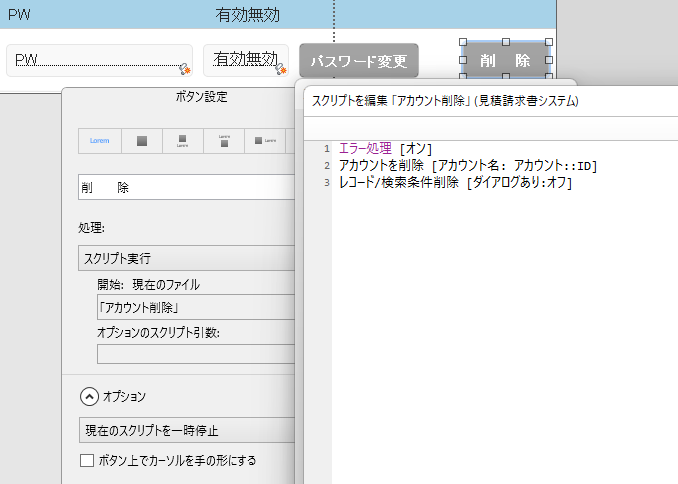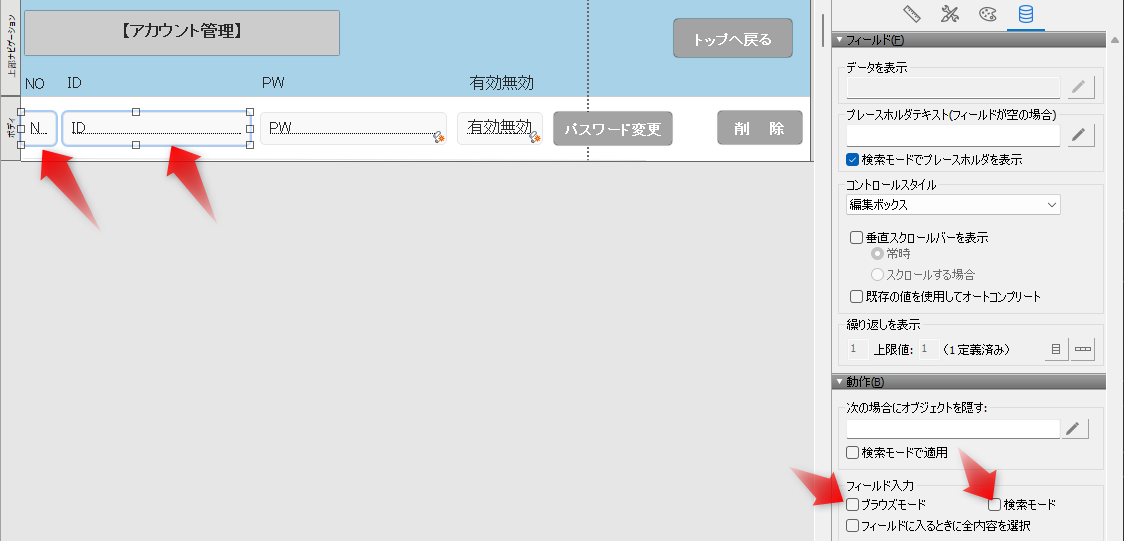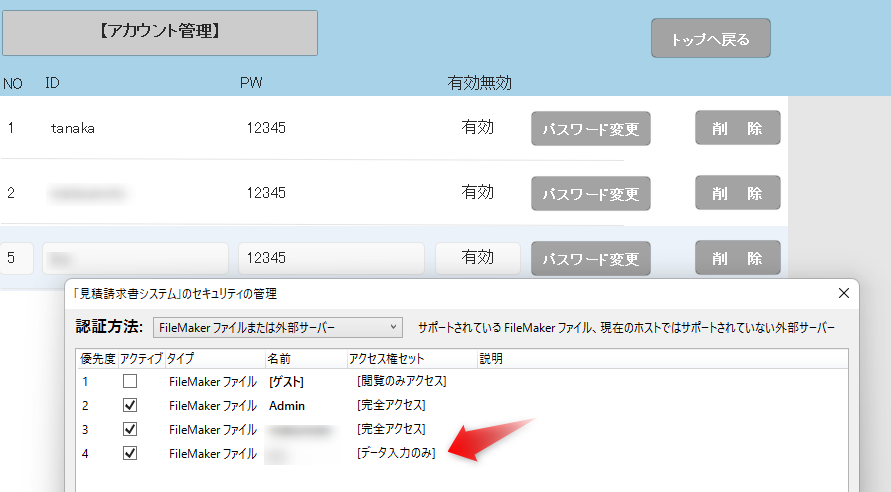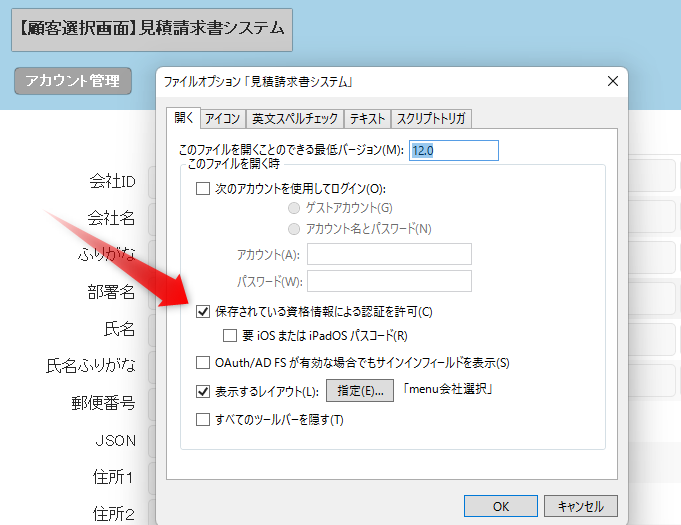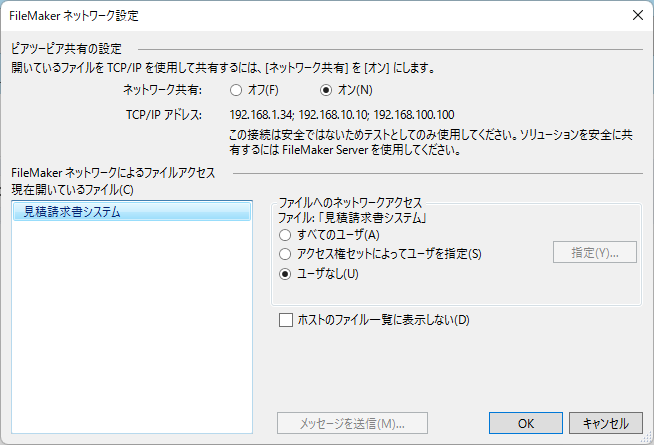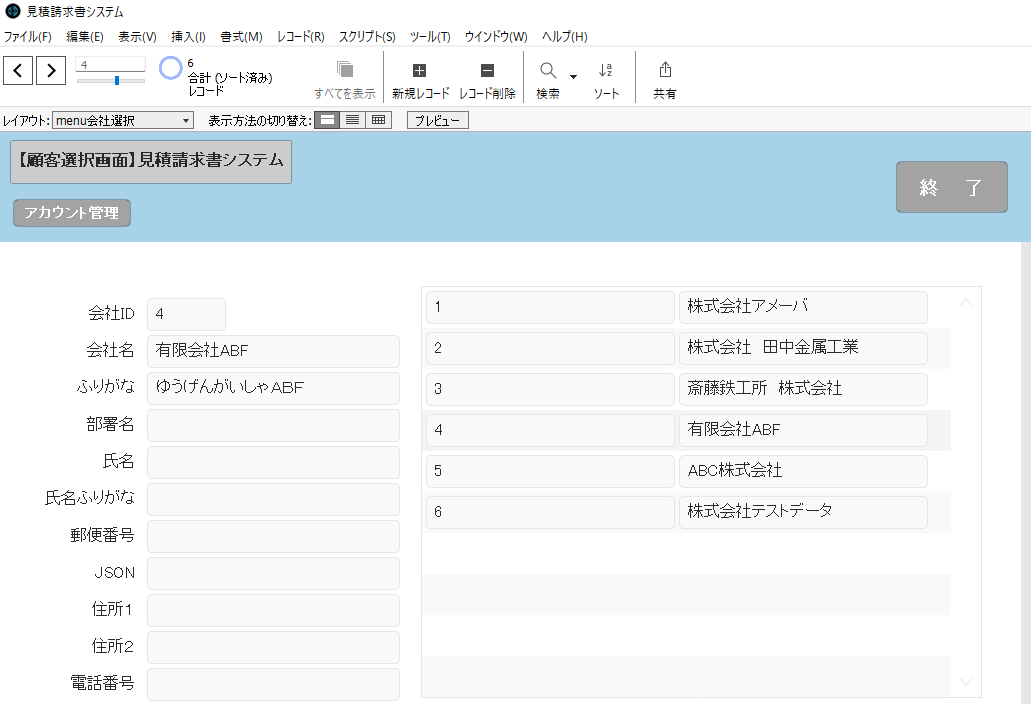過去に色々とログインでのデータ切り分けとか何やらとやっていましたが、自分専用の見積請求システムを作ろうかとやってみたところ
ココがポイント
ログインしてからメニュー画面に行くまでの方法
がよくわからなかったので、まとめてみました。
アカウント管理(テーブル作成)
自分専用なので、アカウント管理などやらなくてもいいのですが、誰かも使うかもしれない前提でアカウント管理機能も付けて見る事にしました。
上の図のようなアカウントテーブルのフィールド構成にしました。
IDは他のレコードと重複しては困るのでユニークキーに設定しました。
「有効無効」というのは、レイアウトから、アカウントの有効無効の切り分けを簡単にするためのものになります。
値が、有効か無効かの2者選択なので、ドロップダウンリストから選択できるようにしました。
アカウント管理(レイアウト)
テーブルをレイアウトに起して、下記のようにスクリプトを設定しました。
(1)有効無効のドロップダウンリストから「有効」を選択するとアカウントが作成されます。
まず、テーブルの初期値を、「無効」にしておきます。
新規登録した時点では、「無効」になっていた方が機能的にも矛盾がありません。
次に有効無効のドロップダウンリスト(※値一覧にて、「有効」「無効」の選択設定にしてください。)にスクリプトを設定しました。
(2)パスワード変更時のスクリプトになります。
(3)アカウント削除のスクリプトになります。
(4)NOとIDフィールドの変更をさせないように設定
この設定をしないと、画面上のIDを変更した時に、「有効」にした場合、アカウントが追加される動作になり、本当のアカウントと相違が生じてしまいます。
以上でアカウント管理の画面ができあがりました。
新規レコードから、アカウントを追加して、IDをPWを入力して、「有効」に変えると、「ファイル>>管理>>セキュリティ」の登録情報が更新されます。
今回のスクリプトの内容は、(2)のスクリプトの中で、アクセス権セットを「データ入力のみ」としているので、追加されるアカウントは、「データ入力のみ」だけになります。
自分の場合は、自分専用なので、完全アクセスのアカウントを手動で作成して、アカウント管理でも手動で追加して相違を解消しておきました。
ログイン画面が出るように設定
アカウント管理だけして、ソフトを再起動しても、ログイン画面がでないで起動してしまいました。
よくわかりませんが、下記のチェックを外したらログイン画面が出るようになりました。
もし、これでもログイン画面が出ない場合は、FileMakerネットワーク設定あたりをいじってみると良いようです。
今のところ、「ユーザなし」にして普通にログイン画面がでていますので、この設定にしました。
まとめ
ネットで検索すると、最初のログイン画面をレイアウトで作成していた参考がありましたが、普通にレコード内容が見えてしまうので、自分には理解ができませんでした。
今回の方法では、自分好みのログイン画面のデザインにはする事はできませんが簡単な方法でアカウント管理とログイン制限ができるのは便利だと思います。
まだ、FileMakerに慣れてないので、ログイン後のトップメニューに移動するという事が理解できていません。
何かしらテーブルと関連してないとレイアウトが作成できない!?ってので怪しい部分はありますが、
ココがポイント
ログインしたら移動して欲しいレイアウトに行く
という目的は果たしたので良しとしようと思います。
見積請求書システムの最初に移動して欲しいレイアウトである「登録会社の一覧」に行くようにしました。
今後、この画面から、会社名を選択して、見積や請求書を作成していく予定です。